컴퓨터에 이러한 셸을 설치하면 Windows 터미널에서 WSL(Linux용 Windows 하위 시스템) 및 PowerShell 프로필을 자동으로 만듭니다. 이 기능을 사용하면 실행 파일을 찾을 필요 없이 터미널에 모든 셸을 더 쉽게 포함할 수 있습니다. 터미널은 적절한 실행 파일을 찾을 위치를 터미널에 알려주는 속성을 사용하여 이러한 프로필을 source 생성합니다.
터미널을 설치할 때 PowerShell을 기본 프로필로 설정합니다. 기본 프로필을 변경하는 방법을 알아보려면 시작 페이지를 방문하세요.
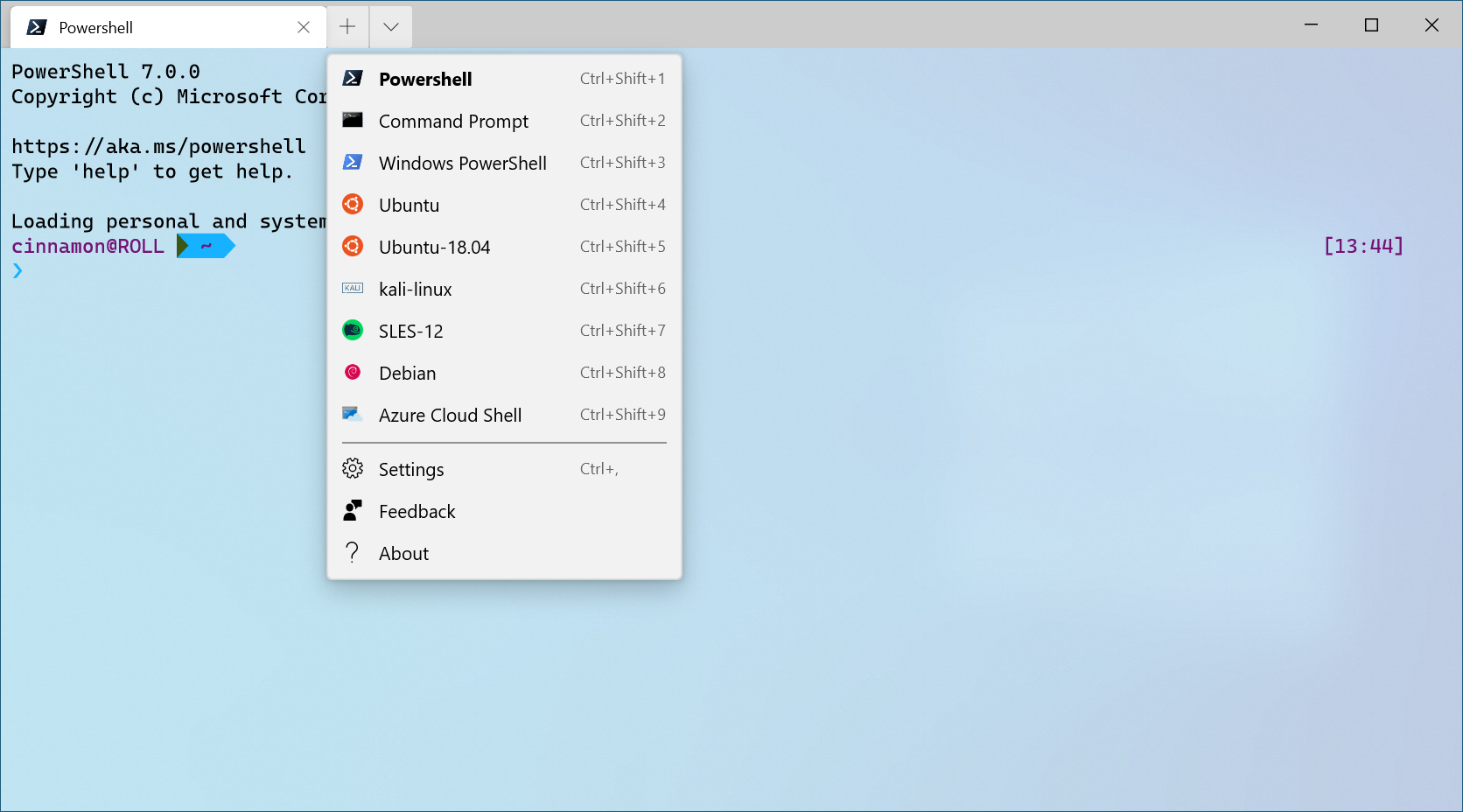 구성: 밝은 테마
구성: 밝은 테마
Windows 터미널을 설치한 후 새 셸 설치
터미널 설치 전후에 새 셸을 설치하는지 여부에 관계없이 터미널은 새로 설치된 셸에 대한 새 프로필을 만듭니다.
프로필 숨기기
터미널 드롭다운 메뉴에서 프로필을 숨기려면 hidden의 프로필 개체에 속성을 추가하고 해당 속성을 로 설정합니다true.
"hidden": true
프로필이 생성되지 않도록 방지
터미널이 동적 프로필을 생성하지 못하도록 하려면 전역 설정의 배열에 disabledProfileSources 프로필 생성기를 추가합니다. 자세한 내용은 전역 설정 페이지를 참조하세요.
"disabledProfileSources": ["Windows.Terminal.Wsl", "Windows.Terminal.Azure", "Windows.Terminal.PowershellCore", "Windows.Terminal.SSH"]
타사 프로필 추가
타사 명령줄 도구에 settings.json 파일에 프로필이 자동으로 생성되지 않은 경우 수동으로 추가할 수 있습니다. 다음 프로필은 참조에 대한 몇 가지 일반적인 타사 도구에 대한 것입니다.
아나콘다
Anaconda를 다음과 같이 설치했다고 가정합니다.%USERPROFILE%\Anaconda3
{
"commandline": "cmd.exe /k \"%USERPROFILE%\\Anaconda3\\Scripts\\activate.bat %USERPROFILE%\\Anaconda3\"",
"icon": "%USERPROFILE%\\Anaconda3\\Menu\\anaconda-navigator.ico",
"name": "Anaconda3",
"startingDirectory": "%USERPROFILE%"
}
cmder
cmder가 `%CMDER_ROOT%:`에 설치된 것으로 가정합니다.
{
"commandline": "cmd.exe /k %CMDER_ROOT%\\vendor\\init.bat",
"name": "cmder",
"icon": "%CMDER_ROOT%\\icons\\cmder.ico",
"startingDirectory": "%USERPROFILE%"
}
Cygwin
Cygwin을 C:\cygwin64 드라이브에 설치했다고 가정합니다.
{
"name": "Cygwin",
"commandline": "C:\\cygwin64\\bin\\bash --login -i",
"icon": "C:\\cygwin64\\Cygwin.ico",
"startingDirectory": "C:\\cygwin64\\bin"
}
! [참고] 경로가 작동하기 위해 Cygwin의 시작 디렉터리가 설정됩니다. Cygwin을 시작할 때 열리는 기본 디렉터리가 플래그 때문
$HOME입니다--login.
Far Manager
Far into을 설치했다고 가정합니다.c:\Program Files\Far Manager
{
"name": "Far",
"commandline": "\"c:\\program files\\far manager\\far.exe\"",
"startingDirectory": "%USERPROFILE%",
"useAcrylic": false
},
Git Bash
다음과 같이 Git Bash를 설치했다고 가정합니다.C:\\Program Files\\Git
{
"name": "Git Bash",
"commandline": "C:\\Program Files\\Git\\bin\\bash.exe -li",
"icon": "C:\\Program Files\\Git\\mingw64\\share\\git\\git-for-windows.ico",
"startingDirectory": "%USERPROFILE%"
}
Git Bash(WOW64)
Git Bash를 C:\\Program Files (x86)\\Git에 설치했다고 가정합니다.
{
"name": "Git Bash",
"commandline": "%ProgramFiles(x86)%\\Git\\bin\\bash.exe -li",
"icon": "%ProgramFiles(x86)%\\Git\\mingw32\\share\\git\\git-for-windows.ico",
"startingDirectory": "%USERPROFILE%"
}
MSYS2
MSYS2를 C:\\msys64 드라이브에 설치했다고 가정합니다.
{
"name": "MSYS2",
"commandline": "C:\\msys64\\msys2_shell.cmd -defterm -no-start -mingw64",
"icon": "C:\\msys64\\msys2.ico",
"startingDirectory": "C:\\msys64\\home\\user"
}
자세한 내용은 MSYS2 설명서의 터미널 섹션을 참조하세요.
Windows Terminal
